3 способа создать потрясающие рамки в Google Документах

Узнайте, как добавить границы в Документы Google, включая создание рамок с помощью таблиц или изображений. Эффективные решения внутри!
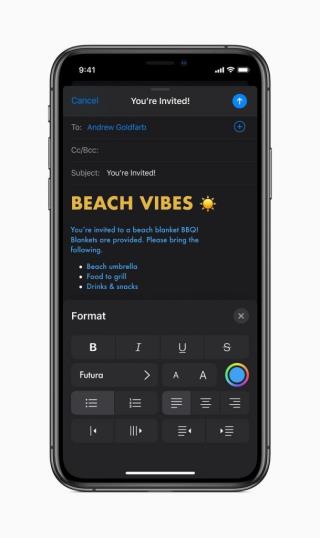
iOS 13 была выпущена в этом году и принесла пользователям много приятных сюрпризов. Самый долгожданный темный режим наконец-то появился на iPhone и iPad, что придаст новый вид нашим устройствам. Но наряду с этим вместе с iOS 13 был представлен ряд функций, которые вы, возможно, еще не изучали.
Использование пользовательских шрифтов в iOS было возможно в более ранних версиях, но его можно было использовать только в стороннем приложении или инструменте шрифтов.
Чтобы узнать больше о том, как установить шрифты в предыдущих версиях iOS, щелкните здесь .
Спасибо iOS 13 за встраивание этой новой функции вместе с последней версией iOS, так как теперь мы можем легко загружать и устанавливать сторонние шрифты на наши устройства. iOS 13 упрощает переключение между различными шрифтами и предлагает более интегрированный подход к использованию пользовательских шрифтов. Хотя вы не можете использовать пользовательские шрифты во всей ОС, да, вы можете использовать загруженные шрифты в ряде совместимых приложений и легко управлять ими с помощью настроек. Например, вы можете использовать пользовательские шрифты в приложении iOS Mail, Notes, Numbers, Pages, Keynote и многом другом.
Источник изображения: Morning Tick
В этом посте мы рассмотрели краткое руководство по загрузке пользовательских шрифтов на iOS 13, чтобы сделать нашу работу с iOS более творческой и уникальной.
Как использовать управление и использовать пользовательские шрифты на iOS 13
Итак, для начала давайте начнем с приложения iOS Mail. Запустите приложение «Почта» на своем iPhone или iPad и откройте окно «Новое сообщение».
На iPad: как только раскладка клавиатуры появится на экране, нажмите значок «Aa» и выберите вариант «Шрифты по умолчанию». Затем вы увидите список пользовательских шрифтов, которые вы можете выбрать и встроить в свое почтовое приложение.
Для iPhone: сначала начните что-нибудь печатать, а затем вы увидите значок стрелки в верхней части окна раскладки клавиатуры.
Коснитесь значка стрелки, чтобы открыть параметры форматирования, затем выберите значок «Aa» и коснитесь параметра «Шрифты по умолчанию».

Источник изображения: Digital Trends
В тот момент, когда вы измените выбор шрифта по умолчанию, все, что вы набираете, будет отображаться в выбранном стиле шрифта.
Помимо приложения Mail, вы также можете использовать пользовательские шрифты в таких приложениях, как Pages, Number, Keynote и Notes. Но, к сожалению, пользовательские шрифты пока несовместимы с популярными приложениями, такими как WhatsApp , Google Docs, MS Word. Хотя мы можем надеяться, что, возможно, в будущем эти приложения также расширят свою совместимость и позволят нам использовать пользовательские шрифты в приложении.
Как установить пользовательские шрифты на iOS 13
Один из самых надежных и простых способов использования пользовательских шрифтов в iOS 13 - через приложение «Fonts Diner». Зайдите в App Store и загрузите приложение Fonts Diner на свой iPhone или iPad. Запустите приложение, а затем нажмите кнопку «Активировать», расположенную в правом верхнем углу экрана.
Источник изображения: от 9 до 5 Mac
iOS 13 отправит вам всплывающее окно с запросом подтверждения. Нажмите на кнопку «Установить», чтобы продолжить. Приложение Fonts Diner мгновенно загрузит на ваше устройство около 20 новых привлекательных стилей шрифтов, которые вы можете использовать в некоторых совместимых приложениях.
Чтобы увидеть полный список всех загруженных и доступных шрифтов на вашем устройстве, перейдите в «Настройки»> «Основные»> «Шрифты».

Источник изображения: Взлом гаджетов iOS
Здесь вы найдете полный список всех загруженных шрифтов, которые вы можете использовать в определенных приложениях.
Для дополнительных настроек нажмите на любое имя загруженного шрифта, и здесь вы получите новую опцию «Гарнитура». По умолчанию параметр гарнитуры установлен как «Обычный», но для изменения предпочтения стиля шрифта нажмите «Гарнитура» и выберите предпочтительный вариант.

Кроме того, если вы не слишком любите определенный стиль шрифта, нажмите кнопку «Удалить», чтобы удалить его со своего iPhone или iPad, чтобы он больше не отображался в вашем списке.
Захватывающе, не правда ли? Мы надеемся, что вам понравилось наше краткое руководство по загрузке пользовательских шрифтов на iOS 13. С помощью iOS 13 процесс использования пользовательских шрифтов стал намного лучше и интегрирован. В настоящее время только несколько приложений поддерживают эту функцию, где вы можете использовать новые стили шрифтов и улучшить своего внутреннего художника. Мы рады, что Apple представила эту возможность вместе с обновлением iOS 13, но мы уверены, что до этого еще далеко!
Узнайте, как добавить границы в Документы Google, включая создание рамок с помощью таблиц или изображений. Эффективные решения внутри!
Это полное руководство о том, как изменить тему, цвета и многое другое в Windows 11 для создания потрясающего рабочего стола.
iPhone завис на домашних критических оповещениях? В этом подробном руководстве мы перечислили различные обходные пути, которые вы можете использовать, чтобы исправить ошибку «Домой хочет отправить критические оповещения iPhone». Узнайте полезные советы и решения.
Zoom - популярная служба удаленного сотрудничества. Узнайте, как добавить изображение профиля вместо видео, чтобы улучшить свою конфиденциальность.
Откройте для себя эффективные стратегии получения баллов Microsoft Rewards. Зарабатывайте на поисках, играх и покупках!
Изучите эффективные методы решения неприятной проблемы с бесконечным экраном загрузки Skyrim, гарантируя более плавный и бесперебойный игровой процесс.
Я внезапно не могу работать со своим сенсорным экраном, на который жалуется HID. Я понятия не имею, что поразило мой компьютер. Если это вы, вот несколько исправлений.
Прочтите это полное руководство, чтобы узнать о полезных способах записи вебинаров в реальном времени на ПК. Мы поделились лучшим программным обеспечением для записи вебинаров, а также лучшими инструментами для записи экрана и видеозахвата для Windows 10, 8, 7.
Вы случайно нажали кнопку доверия во всплывающем окне, которое появляется после подключения вашего iPhone к компьютеру? Вы хотите отказаться от доверия этому компьютеру? Затем просто прочтите эту статью, чтобы узнать, как отменить доверие к компьютерам, которые вы ранее подключали к своему iPhone.
Хотите знать, как транслировать «Аквамен», даже если он недоступен для потоковой передачи в вашей стране? Читайте дальше, и к концу статьи вы сможете насладиться Акваменом.








